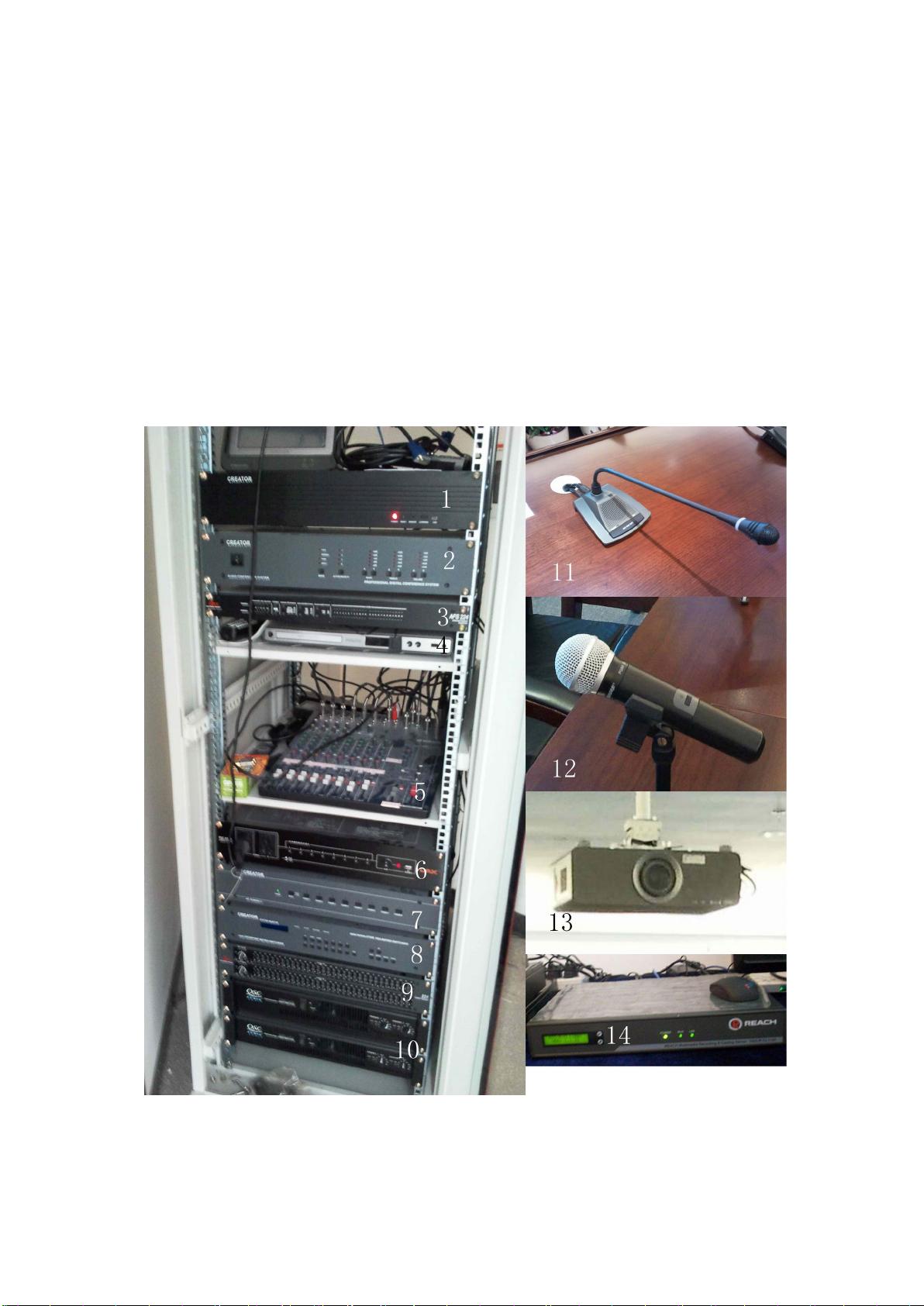会议室设备操作与系统使用指南
需积分: 9 4 浏览量
更新于2024-09-16
收藏 2.05MB DOC 举报
"会议室操作说明"
本文档详细介绍了会议室硬件设备的连接和操作流程,旨在帮助用户轻松使用会议室的各项功能。以下是对每个知识点的详细说明:
一、设备介绍
1. 中央控制器:作为核心设备,它与触摸屏配合,负责管理会议室的设备,包括开启投影设备、信号切换和音频控制等。
2. 手拉手会议系统主机:用于接收、控制和管理会议室内的有线话筒信号。
3. 反馈抑制器:消除声音回授,防止啸叫现象。
4. DVD播放器:播放DVD媒体内容。
5. 调音台:对多个输入信号进行混合、放大和音效处理。
6. 电源时序器:一键控制所有设备的开关,确保有序启动和关闭。
7. 电源控制器:控制投影机电源和投影幕的升降。
8. VGA矩阵:灵活切换电脑信号至投影机、视频会议或录播系统。
9. 均衡器:优化音质,减少啸叫。
10. 功放:驱动主音箱发声。
11. 手拉手会议系统麦克风:提供清晰的语音交流。
12. 无线话筒:提供无线声音输入,增加使用灵活性。
13. 投影机:显示图像内容。
14. 录播一体机:录制会议视频、音频和笔记本信号,支持直播和回放。
二、系统使用
1. 系统开启:
- 音频系统:开启电源时序器即可启动音频设备。
- 投影系统:通过触摸屏开启投影机并降低投影幕。注意观察投影机的工作状态指示灯。
2. 电脑信号切换:
- 桌面插座:共有6个信息插座,用于连接笔记本电脑的视频和音频信号。
- 切换信号:将投影机设置为电脑模式,通过触摸屏选择输入信号并将其发送到投影机。
3. 音频信号切换:
- 笔记本音频:连接了哪个桌面插口,就在音频信号选项中选择相应的输入源。
4. 其他操作:
- 手拉手会议系统使用:按照主机的指示进行话筒的开启和管理。
- 视频信号切换:切换至DVD或视频会议模式,调整投影机的输入源。
- 录播系统使用:启动录播功能,记录会议过程。
- 系统关闭:通过触摸屏或电源控制器有序关闭所有设备。
三、故障处理:
对于可能出现的问题,手册提供了故障排查步骤,帮助用户迅速解决问题,确保会议的顺利进行。
这份操作说明涵盖了会议室设备的全面操作,从基础的设备连接到复杂的系统控制,以及可能出现的故障解决方案,确保用户能够高效、便捷地利用会议室设施。
2015-10-17 上传
2023-06-09 上传
2021-09-26 上传
2022-06-07 上传
2017-11-14 上传
2021-09-20 上传
2020-10-13 上传
2011-11-12 上传
2020-10-13 上传
他们都喊我老景
- 粉丝: 0
- 资源: 3
最新资源
- MATLAB新功能:Multi-frame ViewRGB制作彩色图阴影
- XKCD Substitutions 3-crx插件:创新的网页文字替换工具
- Python实现8位等离子效果开源项目plasma.py解读
- 维护商店移动应用:基于PhoneGap的移动API应用
- Laravel-Admin的Redis Manager扩展使用教程
- Jekyll代理主题使用指南及文件结构解析
- cPanel中PHP多版本插件的安装与配置指南
- 深入探讨React和Typescript在Alias kopio游戏中的应用
- node.js OSC服务器实现:Gibber消息转换技术解析
- 体验最新升级版的mdbootstrap pro 6.1.0组件库
- 超市盘点过机系统实现与delphi应用
- Boogle: 探索 Python 编程的 Boggle 仿制品
- C++实现的Physics2D简易2D物理模拟
- 傅里叶级数在分数阶微分积分计算中的应用与实现
- Windows Phone与PhoneGap应用隔离存储文件访问方法
- iso8601-interval-recurrence:掌握ISO8601日期范围与重复间隔检查